நூலாசிரியர்:
Judy Howell
உருவாக்கிய தேதி:
5 ஜூலை 2021
புதுப்பிப்பு தேதி:
1 ஜூலை 2024

உள்ளடக்கம்
- அடியெடுத்து வைக்க
- 2 இன் முறை 1: ஸ்டிக்கர் பயன்பாடுகளைப் பயன்படுத்துதல்
- 2 இன் முறை 2: ஒரு படத்தைப் பயன்படுத்துதல்
உங்கள் உரை செய்திகளில் நீங்கள் சேர்க்கக்கூடிய படங்கள் ஸ்டிக்கர்கள். பாரம்பரிய ஸ்மைலி முகங்கள் மற்றும் ஈமோஜிகளைக் காட்டிலும் ஸ்டிக்கர்கள் மூலம் உங்களுக்கு பல விருப்பங்கள் உள்ளன. வாட்ஸ்அப் தன்னை ஸ்டிக்கர்களை ஆதரிக்காது, ஆனால் நீங்கள் இதேபோன்ற படங்களை பயன்படுத்தலாம். உங்கள் சாதனத்தின் ஆப் ஸ்டோரில் நிறைய ஸ்டிக்கர் பயன்பாடுகள் உள்ளன, ஆனால் வாட்ஸ்அப்பில் நீங்கள் விரும்பும் எந்த படத்தையும் சேர்க்கலாம். அதாவது நீங்கள் விரும்பினால் எந்த படத்தையும் ஸ்டிக்கராகப் பயன்படுத்தலாம்.
அடியெடுத்து வைக்க
2 இன் முறை 1: ஸ்டிக்கர் பயன்பாடுகளைப் பயன்படுத்துதல்
 வாட்ஸ்அப்பில் ஸ்டிக்கர்கள் எவ்வாறு செயல்படுகின்றன என்பதைப் புரிந்து கொள்ளுங்கள். வாட்ஸ்அப் தானே ஸ்டிக்கர்களை ஆதரிக்காது. அதற்கு பதிலாக, வாட்ஸ்அப்பில் உங்கள் செய்திகளில் படங்களைச் சேர்க்கிறீர்கள். பாரம்பரிய ஸ்டிக்கர்களைப் போல தோற்றமளிக்கும் படங்களின் தொகுப்புகளுடன் பல பயன்பாடுகள் உள்ளன. பெறுநரைப் பார்க்க உங்கள் செய்திகளில் இவற்றைச் சேர்க்கலாம்.
வாட்ஸ்அப்பில் ஸ்டிக்கர்கள் எவ்வாறு செயல்படுகின்றன என்பதைப் புரிந்து கொள்ளுங்கள். வாட்ஸ்அப் தானே ஸ்டிக்கர்களை ஆதரிக்காது. அதற்கு பதிலாக, வாட்ஸ்அப்பில் உங்கள் செய்திகளில் படங்களைச் சேர்க்கிறீர்கள். பாரம்பரிய ஸ்டிக்கர்களைப் போல தோற்றமளிக்கும் படங்களின் தொகுப்புகளுடன் பல பயன்பாடுகள் உள்ளன. பெறுநரைப் பார்க்க உங்கள் செய்திகளில் இவற்றைச் சேர்க்கலாம். - துரதிர்ஷ்டவசமாக, நீங்கள் வாட்ஸ்அப்பில் அனிமேஷன் ஸ்டிக்கர்களைப் பயன்படுத்த முடியாது, ஏனெனில் வாட்ஸ்அப் ஸ்டிக்கர்களை ஆதரிக்கவில்லை. இருப்பினும், நீங்கள் குறுகிய வீடியோ கிளிப்களை அனுப்பலாம்.
 உங்கள் சாதனத்தின் பயன்பாட்டு அங்காடியைத் திறக்கவும். வாட்ஸ்அப் மற்றும் பல்வேறு செய்தியிடல் சேவைகளில் நீங்கள் பயன்படுத்தக்கூடிய ஆயிரக்கணக்கான ஸ்டிக்கர்களைக் கொண்ட ஒரு டன் பயன்பாடுகள் உள்ளன. IOS மற்றும் Android இரண்டிற்கும் ஸ்டிக்கர் பயன்பாடுகளை பதிவிறக்கம் செய்யலாம்.
உங்கள் சாதனத்தின் பயன்பாட்டு அங்காடியைத் திறக்கவும். வாட்ஸ்அப் மற்றும் பல்வேறு செய்தியிடல் சேவைகளில் நீங்கள் பயன்படுத்தக்கூடிய ஆயிரக்கணக்கான ஸ்டிக்கர்களைக் கொண்ட ஒரு டன் பயன்பாடுகள் உள்ளன. IOS மற்றும் Android இரண்டிற்கும் ஸ்டிக்கர் பயன்பாடுகளை பதிவிறக்கம் செய்யலாம்.  ஸ்டிக்கர் பயன்பாட்டைத் தேடுங்கள். ஸ்டிக்கர் பயன்பாடுகளைத் தேடும்போது, அதிகமான தரவை அணுக வேண்டிய பயன்பாடுகளை நீங்கள் நிறுவவில்லை என்பதை உறுதிப்படுத்திக் கொள்ளுங்கள். பிற வாட்ஸ்அப் பயனர்களுக்கு பயன்பாடு செயல்படுகிறதா என்பதைப் பார்க்க மதிப்புரைகளைப் படிக்கவும். பல ஸ்டிக்கர் பயன்பாடுகளில் சிறிய அளவிலான இலவச ஸ்டிக்கர்கள் மட்டுமே உள்ளன. மிகவும் பிரபலமான பயன்பாடுகள் சில:
ஸ்டிக்கர் பயன்பாட்டைத் தேடுங்கள். ஸ்டிக்கர் பயன்பாடுகளைத் தேடும்போது, அதிகமான தரவை அணுக வேண்டிய பயன்பாடுகளை நீங்கள் நிறுவவில்லை என்பதை உறுதிப்படுத்திக் கொள்ளுங்கள். பிற வாட்ஸ்அப் பயனர்களுக்கு பயன்பாடு செயல்படுகிறதா என்பதைப் பார்க்க மதிப்புரைகளைப் படிக்கவும். பல ஸ்டிக்கர் பயன்பாடுகளில் சிறிய அளவிலான இலவச ஸ்டிக்கர்கள் மட்டுமே உள்ளன. மிகவும் பிரபலமான பயன்பாடுகள் சில: - Emojidom (Android)
- அரட்டைக்கான ஸ்மைலிஸ் மற்றும் மீம்ஸ் (Android)
- ஸ்டிக்கர்கள் இலவசம் (iOS)
- சாட்ஸ்டிக்கர்ஸ் - வேடிக்கையான ஈமோஜி ஸ்டிக்கர்கள் (iOS)
 ஸ்டிக்கரைக் கண்டுபிடிக்க ஸ்டிக்கர் பயன்பாட்டைத் திறக்கவும். பெரும்பாலான ஸ்டிக்கர் பயன்பாடுகளில் வெவ்வேறு வகை ஸ்டிக்கர்கள் உள்ளன. பல பயன்பாடுகளில் ஏராளமான இலவச ஸ்டிக்கர்கள் உள்ளன, மேலும் பணம் செலவாகும் ஸ்டிக்கர்களின் தொகுப்பும் உள்ளன. உங்கள் செய்திக்கான சரியான ஸ்டிக்கரைக் கண்டறியவும்.
ஸ்டிக்கரைக் கண்டுபிடிக்க ஸ்டிக்கர் பயன்பாட்டைத் திறக்கவும். பெரும்பாலான ஸ்டிக்கர் பயன்பாடுகளில் வெவ்வேறு வகை ஸ்டிக்கர்கள் உள்ளன. பல பயன்பாடுகளில் ஏராளமான இலவச ஸ்டிக்கர்கள் உள்ளன, மேலும் பணம் செலவாகும் ஸ்டிக்கர்களின் தொகுப்பும் உள்ளன. உங்கள் செய்திக்கான சரியான ஸ்டிக்கரைக் கண்டறியவும்.  நீங்கள் பயன்படுத்த விரும்பும் ஸ்டிக்கரைத் தட்டவும். நீங்கள் வாட்ஸ்அப்பில் சேர்க்க விரும்பும் ஸ்டிக்கரைத் தேர்ந்தெடுப்பது இதுதான்.
நீங்கள் பயன்படுத்த விரும்பும் ஸ்டிக்கரைத் தட்டவும். நீங்கள் வாட்ஸ்அப்பில் சேர்க்க விரும்பும் ஸ்டிக்கரைத் தேர்ந்தெடுப்பது இதுதான். 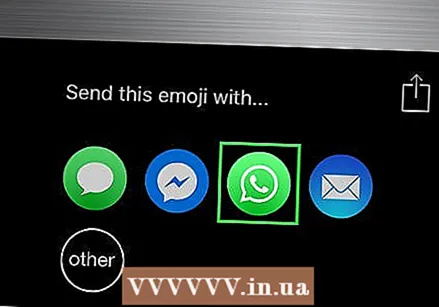 தேர்ந்தெடுக்கப்பட்ட ஸ்டிக்கரை வாட்ஸ்அப்பில் சேர்க்கவும். இதை நீங்கள் எவ்வாறு செய்வது என்பது ஒரு பயன்பாட்டிற்கு வேறுபடுகிறது.
தேர்ந்தெடுக்கப்பட்ட ஸ்டிக்கரை வாட்ஸ்அப்பில் சேர்க்கவும். இதை நீங்கள் எவ்வாறு செய்வது என்பது ஒரு பயன்பாட்டிற்கு வேறுபடுகிறது. - Emojidom - இந்த பயன்பாட்டில் உங்கள் செய்திக்கு விசைப்பலகை மற்றும் திரை உள்ளது. உங்கள் செய்தியைத் தட்டி, நீங்கள் விரும்பும் ஸ்டிக்கர்களைச் சேர்க்கவும். நீங்கள் முடித்ததும் "பகிர்" பொத்தானைத் தட்டி, "வாட்ஸ்அப்" என்பதைத் தேர்வுசெய்க. நீங்கள் வாட்ஸ்அப்பில் உள்ள "சேர்" பொத்தானைத் தட்டி, ஸ்டிக்கர்களைத் தேர்வுசெய்ய உங்கள் ஆல்பமாக ஈமோஜிடோமைத் தேர்வுசெய்யலாம்.
- அரட்டைக்கான ஸ்மைலி மற்றும் மீம்ஸ் - நீங்கள் வாட்ஸ்அப்பிற்கு அனுப்ப விரும்பும் ஸ்டிக்கரைத் தட்டவும். நீங்கள் ஒரு ஸ்டிக்கரைத் தேர்ந்தெடுத்ததும், கீழ் வலது மூலையில் உள்ள "வாட்ஸ்அப்" என்பதைத் தட்டவும். ஏதேனும் மாற்றங்களைச் செய்து, பின்னர் "முடிந்தது" பொத்தானைத் தட்டவும். வாட்ஸ்அப் திறக்கும் மற்றும் ஸ்டிக்கரைச் சேர்க்க உரையாடலைத் தேர்வுசெய்யலாம்.
- ஸ்டிக்கர்கள் இலவசம் - வாட்ஸ்அப்பில் உங்கள் உரையாடலில் நீங்கள் சேர்க்க விரும்பும் ஸ்டிக்கரைத் தட்டவும். செய்தியிடல் பயன்பாடுகளின் பட்டியலிலிருந்து "வாட்ஸ்அப்" என்பதைத் தேர்ந்தெடுக்கவும். வாட்ஸ்அப்பைத் திறக்க "வாட்ஸ்அப்பில் திற" என்பதைத் தட்டவும். நீங்கள் ஸ்டிக்கரை ஒட்ட விரும்பும் உரையாடலைத் தேர்ந்தெடுக்கவும்.
- சாட்ஸ்டிக்கர்ஸ் - நீங்கள் வாட்ஸ்அப்பில் சேர்க்க விரும்பும் ஸ்டிக்கரைத் தேடி, தட்டவும். பயன்பாடுகளின் பட்டியலிலிருந்து, வாட்ஸ்அப்பைத் தேர்வுசெய்க. நீங்கள் வாட்ஸ்அப்பைப் பார்க்கவில்லை என்றால், "மேலும்" என்பதைத் தட்டி வாட்ஸ்அப்பைத் தேர்வுசெய்க. நீங்கள் ஸ்டிக்கரைச் சேர்க்க விரும்பும் உரையாடலைத் தேர்ந்தெடுக்கவும்.
2 இன் முறை 2: ஒரு படத்தைப் பயன்படுத்துதல்
 வாட்ஸ்அப் ஸ்டிக்கர்களை படங்களாக பார்க்கிறது என்பதை புரிந்து கொள்ளுங்கள். வாட்ஸ்அப் ஸ்டிக்கர்களை ஆதரிக்காததால், நீங்கள் படக் கோப்புகளை அனுப்புகிறீர்கள். இணையத்தில் ஸ்டிக்கர்களுக்கான படக் கோப்புகளைக் கண்டுபிடித்து அவற்றை வாட்ஸ்அப்பில் ஸ்டிக்கர்களாக அனுப்ப சேமிக்கலாம்.
வாட்ஸ்அப் ஸ்டிக்கர்களை படங்களாக பார்க்கிறது என்பதை புரிந்து கொள்ளுங்கள். வாட்ஸ்அப் ஸ்டிக்கர்களை ஆதரிக்காததால், நீங்கள் படக் கோப்புகளை அனுப்புகிறீர்கள். இணையத்தில் ஸ்டிக்கர்களுக்கான படக் கோப்புகளைக் கண்டுபிடித்து அவற்றை வாட்ஸ்அப்பில் ஸ்டிக்கர்களாக அனுப்ப சேமிக்கலாம். - நகரும் ஸ்டிக்கர்களை வாட்ஸ்அப் ஆதரிக்கவில்லை. படம் அனுப்பப்படும், ஆனால் முதல் சட்டகம் மட்டுமே காண்பிக்கப்படும்.
 நீங்கள் ஸ்டிக்கராக அனுப்ப விரும்பும் படத்தைக் கண்டறியவும். எந்தவொரு படத்தையும் அனுப்ப வாட்ஸ்அப் உங்களை அனுமதிக்கிறது, எனவே ஒரு நல்ல ஸ்டிக்கர் என்று நீங்கள் நினைக்கும் ஒன்றை இணையத்தில் கண்டால், அதைப் பயன்படுத்தலாம். படங்கள் நல்ல ஸ்டிக்கர்களாக இருக்கும் என்று நீங்கள் நினைத்தால் எந்த தளத்திலிருந்தும் படங்களை சேமிக்க முடியும்.
நீங்கள் ஸ்டிக்கராக அனுப்ப விரும்பும் படத்தைக் கண்டறியவும். எந்தவொரு படத்தையும் அனுப்ப வாட்ஸ்அப் உங்களை அனுமதிக்கிறது, எனவே ஒரு நல்ல ஸ்டிக்கர் என்று நீங்கள் நினைக்கும் ஒன்றை இணையத்தில் கண்டால், அதைப் பயன்படுத்தலாம். படங்கள் நல்ல ஸ்டிக்கர்களாக இருக்கும் என்று நீங்கள் நினைத்தால் எந்த தளத்திலிருந்தும் படங்களை சேமிக்க முடியும்.  படத்தை உங்கள் சாதனத்தில் சேமிக்கவும். நீங்கள் பயன்படுத்த விரும்பும் படத்தைக் கண்டறிந்தால், படங்களின் மெனுவைத் திறக்க அதைத் தட்டவும். உங்கள் சாதனத்தின் புகைப்படங்கள் பயன்பாடு அல்லது படத்தொகுப்பில் படத்தைச் சேமிக்க "படத்தைச் சேமி" என்பதைத் தேர்ந்தெடுக்கவும்.
படத்தை உங்கள் சாதனத்தில் சேமிக்கவும். நீங்கள் பயன்படுத்த விரும்பும் படத்தைக் கண்டறிந்தால், படங்களின் மெனுவைத் திறக்க அதைத் தட்டவும். உங்கள் சாதனத்தின் புகைப்படங்கள் பயன்பாடு அல்லது படத்தொகுப்பில் படத்தைச் சேமிக்க "படத்தைச் சேமி" என்பதைத் தேர்ந்தெடுக்கவும்.  உங்கள் வாட்ஸ்அப் செய்தியில் புகைப்படத்தைச் சேர்க்கவும். உரையாடல் திரையில் இருந்து, "சேர்" என்பதைத் தட்டவும், உங்கள் சாதனத்தில் நீங்கள் சேமித்த படங்களைத் தேடவும். நீங்கள் சேமித்த படம் "பதிவிறக்கங்கள்" என்ற ஆல்பத்தில் இருக்கலாம்.
உங்கள் வாட்ஸ்அப் செய்தியில் புகைப்படத்தைச் சேர்க்கவும். உரையாடல் திரையில் இருந்து, "சேர்" என்பதைத் தட்டவும், உங்கள் சாதனத்தில் நீங்கள் சேமித்த படங்களைத் தேடவும். நீங்கள் சேமித்த படம் "பதிவிறக்கங்கள்" என்ற ஆல்பத்தில் இருக்கலாம்.  நீங்கள் ஸ்டிக்கராக பயன்படுத்த விரும்பும் படத்தைத் தேர்ந்தெடுக்கவும். படம் சிறியதாக இருப்பதால், அது ஒரு ஸ்டிக்கர் போல் தெரிகிறது.
நீங்கள் ஸ்டிக்கராக பயன்படுத்த விரும்பும் படத்தைத் தேர்ந்தெடுக்கவும். படம் சிறியதாக இருப்பதால், அது ஒரு ஸ்டிக்கர் போல் தெரிகிறது.



